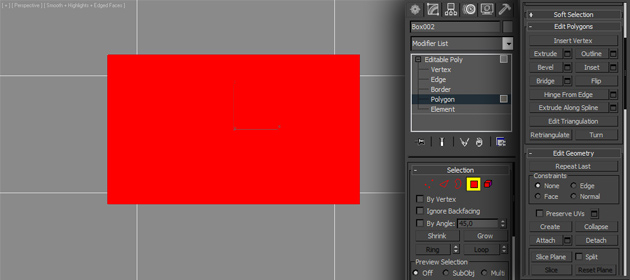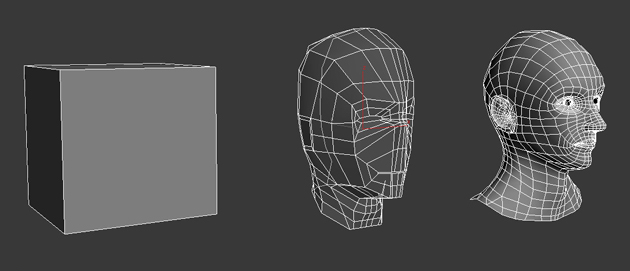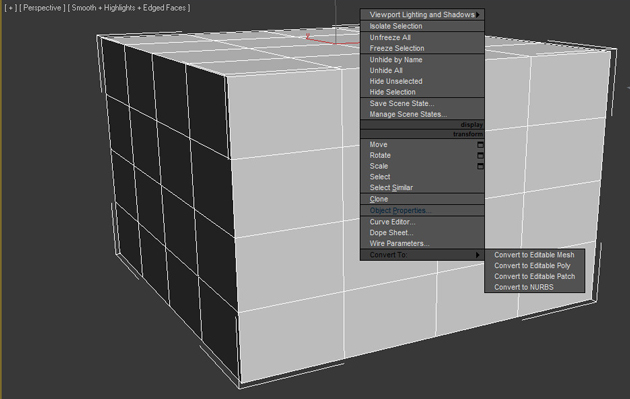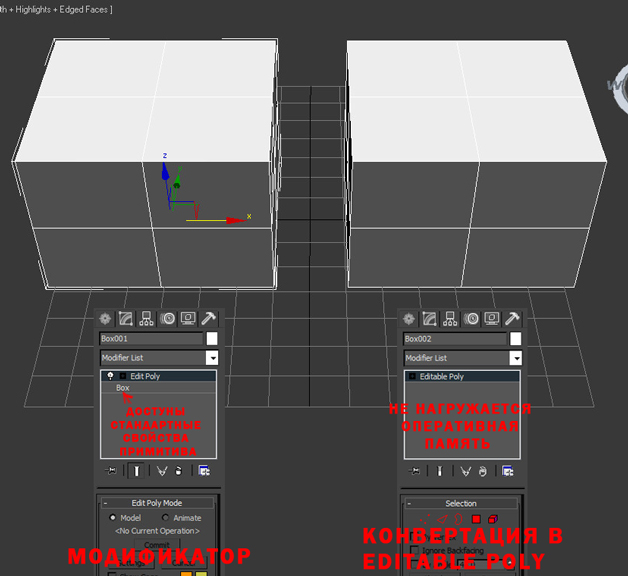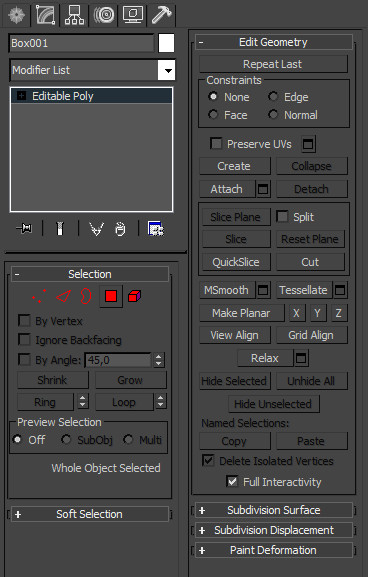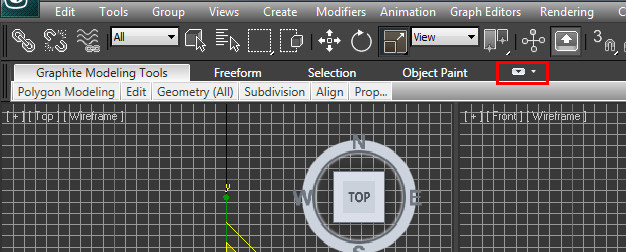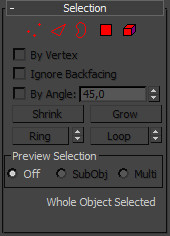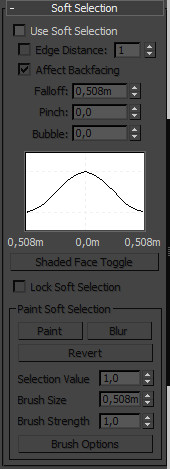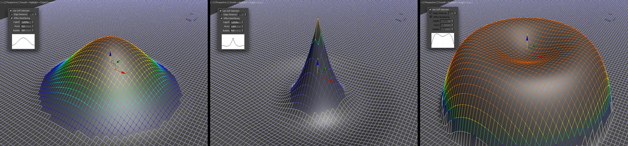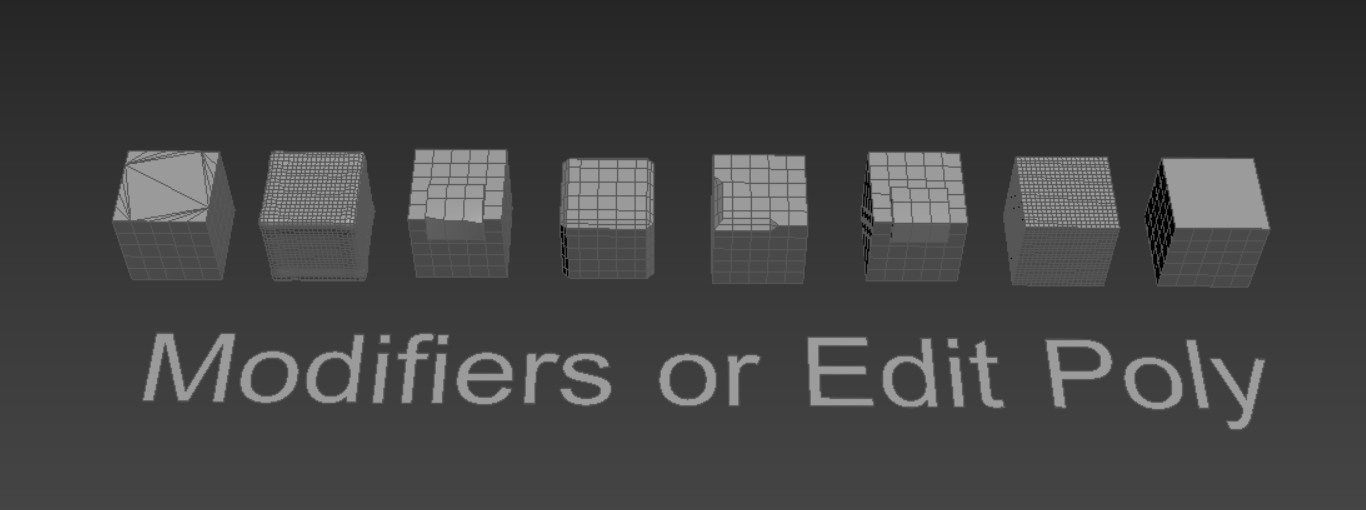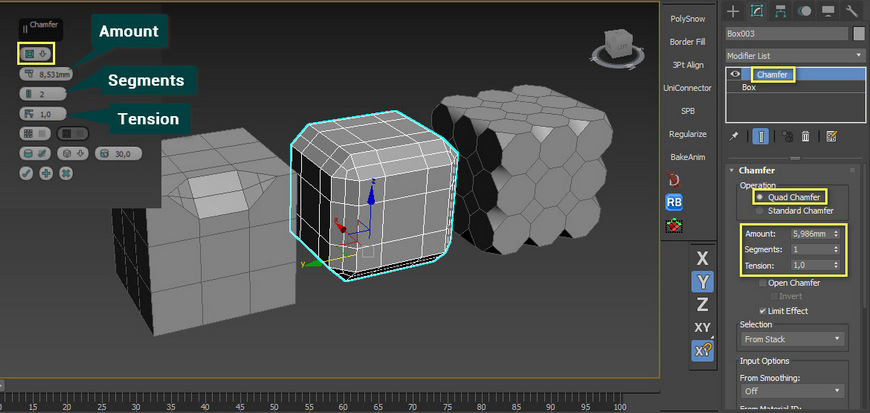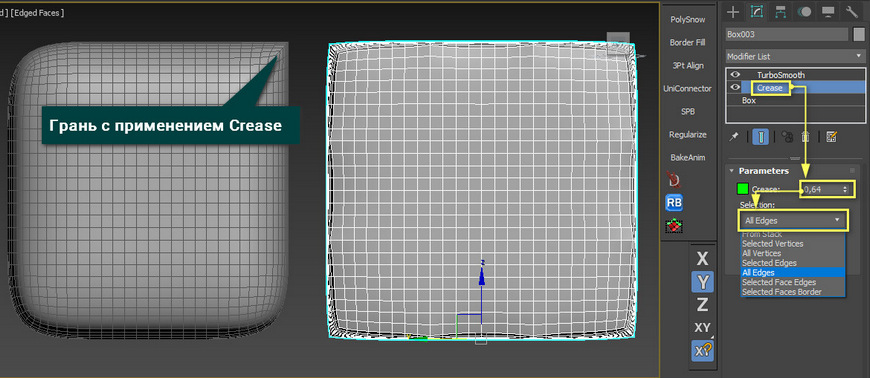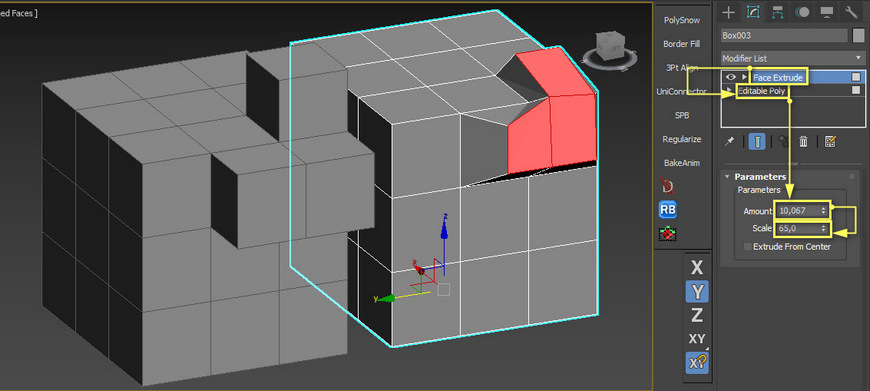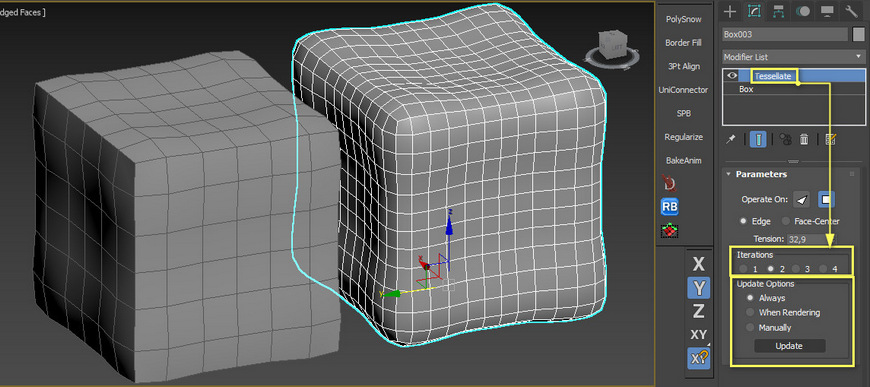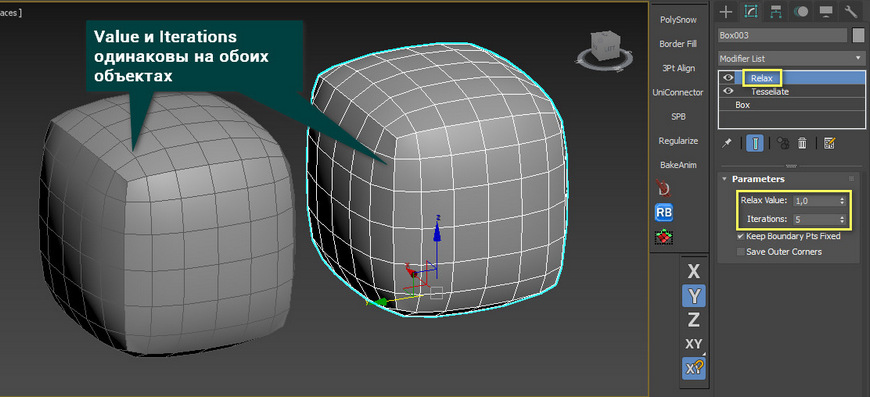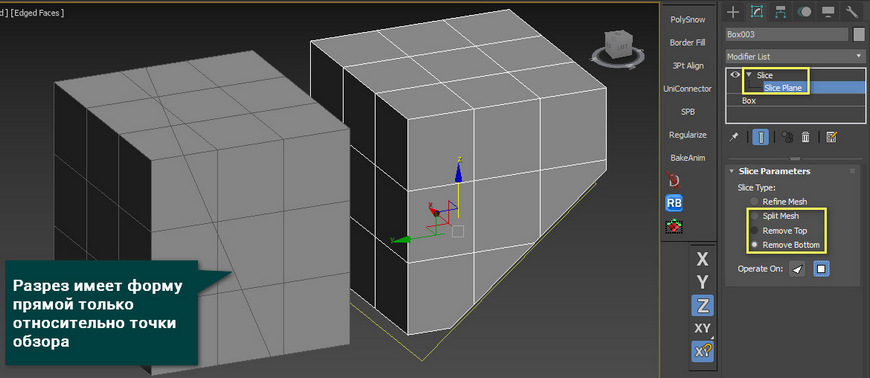Edit poly и editable poly чем отличается
Editable Poly
Здравствуйте дорогой читатель блога о 3D Photoshop и фото. В этой части из цикла уроков 3D max для начинающих Вы познакомитесь с основными инструментами Editable Poly. Прежде чем продолжить разбирать основную часть урока, давайте сначала узнаем что такое полигон.
Полигон в 3D Max (и в других пакетах тоже) — многоугольник состоящий минимум из четырех углов ребер и вершин. С помощью полигонов можно создавать любые самые сложные формы и объекты. (На рисунке ниже показана голова человека, созданная с помощью полигонального моделирования из примитива Box, который был превращен в Editable Poly)
Для того что бы начать работать с полигонами объекта нужно будет сначала превратить этот 3D объект в Editable Poly (редактируемый многоугольник). Это можно сделать двумя способами: либо применить модификатор Edit Poly, либо нажать по 3D объекту правой кнопкой мыши и в открывшемся квадменю выбрать Convert To: — Convert to Editable Poly. (рис ниже)
Нужно отметить, что разница между модификатором Edit Poly и прямым конвертированием в Editable Poly есть. В первом случае (когда применен модификатор) вы можете управлять встроенными свойствами примитива (например, уменьшать, увеличивать количество полигонов, размер, пропорции и тд), а так же удалить модификатор, в случае если результат проведенных операций вас не устроит. Если объект был сконвертирован, то вы не сможете управлять встроенными свойствами примитива.
Однако в каждом случае есть свои нюансы. Дело в том, что при назначении модификатора Edit Poly, 3D Max будет использовать больше оперативной памяти, и чем больше будет сделано изменений в геометрии, тем больше памяти будет затрачиваться. Лично я рекомендую вам всегда конвертировать объект в Editable Poly без модификатора, так как стандартные опции и настройки скорее всего больше не потребуются — и оперативной памяти больше и геморроя меньше:)
Для примера давайте превратим стандартный примитив Box в Editable Poly. Когда примитив превратится в редактируемый многоугольник вы заметите что в правой части панели Command появились новые настройки и инструменты с которыми следует обязательно ознакомиться по порядку:
Кроме того в последних версиях 3D Max появилась новая панель называемая «лентой инструментов», с более удобным интерфейсом и куда большими настройками, что бы ее открыть нужно выбрать уже преобразованный объект в Editable Poly и нажать по кнопке расположенной поверх видовых окон:
Появится лента инструментов с аналогичными опциями и инструментами:
не смотря на то, что на ленте инструментов больше опций, мы будем изучать стандартные функции, расположенные на панели Command
Рассмотрим основные функции вкладки с инструментами:
Вкладка Selection:
Как говорилось ранее в этом уроке каждый полигон состоит из вершин, ребер(граней), и плоскости, и с каждым из этих объектов можно работать по отдельности.
Как раз во вкладке Selection можно выбрать один из пяти подчиненных объектов:
Ниже представлено короткое видео, в котором продемонстрировано выделение каждого подчиненного объекта:
Вкладка Soft Selection:
Благодаря функции Soft Selection (Мягкое выделение) можно создать эффект плавного выделения и перемещения подчиненного объекта. (например вершины или полигона).
Что бы включить функцию Soft Selection необходимо выбрать один из пяти подчиненных объектов и поставить флажок напротив параметра Use Soft Selection:
Благодаря этим настройкам можно создавать самые различные типы мягкого выделения:
Видео по работе Soft Selection:
Третья по счету разворачивающаяся панель будет иметь свои уникальные настройки для каждого подчиненного объекта.
Например если вы работаете с вершинами, то будет показана вкладка Edit Vettices, если работаете с полигонами, то будет вкладка Edit Polygons и так далее.
В этом видео вы можете посмотреть основные функции и инструменты подчиненных объектов:
Вкладка Edit Geometry:
Здесь собраны полезные инструменты над работой с общей геометрией модели. Многие параметры в этой панели позволяют присоединять другие модели, склеивать несколько вершин в одну, добавлять новые полигоны, создавать новые подчиненные объекты, применять сглаживание и многие другие полезные функции.
Резюме:
В этом уроке вы узнали что такое полигон, научились превращать 3D объект в Editable Poly (Редактируемый многоугольник) узнали что такое подчиненные объекты и как с ними работать, а так же познакомились с базовыми инструментами для полигонального моделирования.
Настала осень, и пришло время как следует поработать, поэтому теперь уроки по 3D Max будут появляться намного чаще, и что бы быть в курсе последних событий подписывайтесь на Rss ленту новостей. Всем творческих успехов — дальше будет только интереснее.
7 модификаторов или один Edit Poly. 3ds Max
1. Cap Holes
Расположен в Edit Poly – Edit Borders – Cap. Инструмент Cap и модификатор Cap Holes позволяют закрыть пробелы в геометрии. Делают они это одним полигоном. Но, в отличие от модификатора, никаких дополнительных настроек инструмент в Edit Poly не имеет. Модификатор же позволяет дополнительно сгладить получившуюся «крышку». Но что важнее, он может ее триангулировать (разделить на треугольники). Это очень сильно помогает в случаях, если крышка закрывает неровную форму.
2. Chamfer
Аналог модификатора Chamfer находится в Edit Poly – Edit Vertices/Edges/Borders – Chamfer. Эти инструменты различаются незначительно. Большая часть изменяемых параметров присутствуют у обоих. Даже различные эффекты сглаживания. Разница преимущественно в интерфейсе.
Главное отличие в том, что Chamfer внутри Edit Poly работает с выделенными элементами. Модификатор работает со всеми угловыми ребрами, которые попадают под установленное значение Min./Max. Angle или же с точками. Поэтому выбор инструмента зависит от задачи и количества редактируемых ребер или точек.
3. Crease
Это скорее не инструмент, а встроенный параметр, который находится в Edit Poly – Edit Vertices/Edges – Crease. Разница между инструментом и модификатором Crease также очень мала. Crease внутри Edit Poly работает только на выделенные элементы (ребра, точки). Модификатор работает на весь объект сразу. Чтобы эта функция заработала, нужно увеличить значение изменяемого параметра. Изменяться он будет от 0 до 1. Но преимущество модификатора в том, что можно переключаться между элементами, которым задается жесткость. В Edit Poly придется выделять все заново.
Тем не менее, оба инструмента недостаточно хороши. В 3ds Max находится куда более интересный и гибкий аналог – модификатор CreaseSet (ссылка на статью Жесткие грани объекта с модификатором CreaseSet. 3ds Max.).
4. Face Extrude
Инструмент расположен в Edit Poly – Edit Vertices/Edges/Polygons – Extrude. Отличие этого инструмента от своего аналога – модификатора Face Extrude очень велико. Во-первых, модификатор не умеет выдавливать полигоны в режиме By Polygon. Во-вторых, он имеет значение Scale которое делает его скорее аналогом Bevel.
Что интересно, чтобы его применить, необходимо выделить полигоны. То есть объект обязательно должен иметь формат Editable Poly или модификаторы Edit Poly/Poly Select. Поэтому явных преимуществ я не вижу. Проще пользоваться инструментом Extrude внутри Edit Poly или Editable Poly.
5. Tessellate
Данный инструмент находится в Edit Poly – Edit Geometry – Tessellate. От модификатора Tessellate практически не отличается. Разницу можно увидеть в количестве повторного деления полигонов. Модификатор может за раз сделать 4 итерации. Если нужно больше, нужен второй модификатор. Инструмент может делать одну итерацию за применение, но применять его можно многократно. Еще одно отличие – отображение. Модификатор умеет показывать новую сетку всегда, во время рендера, по нажатию кнопки Update.
А в этой (ссылка на статью 5 модификаторов для работы с сеткой объекта в 3ds Max.) статье можно посмотреть другие модификаторы, работающие с сеткой, как Tessellate.
6. Relax
Инструмент можно найти в Edit Poly – Edit Geometry – Relax. Здесь между модификатором Relax и инструментом нет совершенно никаких различий.
Можно было бы сказать, что преимущество модификатора нахождение в иерархии модификаторов. Благодаря этому его можно отключать. Но ведь можно еще раз использовать Edit Poly и также его отключать
7. Slice
Расположение инструмента Edit Poly – Edit Geometry – QuickSlice. В отличие от модификатора Slice, он создает только новые ребра на объекте. Причем путь, по которому работает этот «нож», имеет очень специфичный вид. Он является прямой линией, но прямая она только относительно точки обзора на рабочую область.
Модификатор умеет делить объект на несколько независимых элементов, полностью убирать часть сверху или снизу от разделительной плоскости. Причем перемещать и вращать плоскость можно как угодно.
Единственный плюс QuickSlice – это скорость его использования. Сделать с его помощью разрез можно за несколько кликов. А в модификаторе вращать плоскость можно очень долго.
Отличия объектов Editable Mesh и Editable Poly
Отличия объектов Editable Mesh и Editable Poly
Конвертируем наш объект в Editable Poly. Для преобразования необходимо щелкнуть на объекте правой кнопкой мыши и в появившемся контекстном меню выберите команду Convert To → Convert to Editable Poly. (Преобразовать → Преобразовать в редактируемый сплайн) или назначить объекту модификатор Edit Poly (Редактировать сплайн).
На этом этапе нужно установить горизонтальные ребра на уровне начала и завершения окон и двери. Для этого воспользуемся вспомогающими функциями. Кнопки Ring (Кольцо) и Loop (Петля) доступны только в режиме редактирования ребер и границ. Эти кнопки позволяют выбрать все смежные подчиненные объекты по горизонтали и вертикали. Щелчок на кнопке Ring выделяет все параллельные ребра, в том числе лежащие в других параллельных плоскостях. Кнопка Loop выделяет все ребра объекта, лежащие в одной плоскости с исходным ребром.
Кнопка Bridge (Перекрыть)
Создает новые многоугольник соединяющий выделенные элементы. Если после выделения двух полигонов щелкнуть на кнопке Bridge, то они будут автоматически объединены (перекрыты) новым многоугольником. Также работает в обратном порядке, т. е. соединяет два полигона перекрытиями, образуя при этом отверстие (окно). Выделяя полигоны кнопкой «F3» можно проверить правильность выделения.
Добавить необходимые ребра можно несколькими способами.
Кнопка Slice Plane (Секущая плоскость)
Позволяет разрезать выделенный многоугольник вдоль определенной плоскости. При щелчке на кнопке Slice Plane на экране появляется секущий контейнер (в виде рамки желтого цвета). С помощью кнопок трансформации установить его должным образом; для разрезания объекта следует щелкнуть на кнопке Slice Plane.
Кнопка QuickSlice (Надрез)
Удобный инструмент для рассечения объектов, поскольку линия надреза проходит по поверхности объекта и можно легко заметить, где пройдет разрез. Щелкните на кнопке QuickSlice, а затем в любой части редактируемого многоугольника. Чтобы направить появившуюся линию надреза просто переместите указатель мыши.
Создадим основание дома используя кнопку Create Shape from Selection (Создать фигуру на основе выделения)
Позволяет преобразовать выделенные ребра в сплайновую фигуру. При щелчке на кнопке Create Shape from Selection появляется диалоговое окно Create Shape, в котором можно присвоить новой форме имя. Кроме того, можно выбрать тип кривой— ломаная (переключатель Linear) или сглаженная (переключатель Smooth).
Выделяем необходимые ребра → Create Shape from Selection → Выделяем новый Spline → модификатор Exstrude
Создадим крышу используя стандартный примитив Plane с 2 сегментами в длину (Length Segs) и 3 – в ширину (Width Segs).
Используя кнопку Target Weld (Объект объединения) переместим одну вершины на соседнюю и их последующим объединением. Для этого необходимо нажать кнопку Target Weld и соединительной линией протянуть от первой выделенной вершины до другой вершины (объекта объединения). После щелчка на последней обе эти вершины объединяются.
Также можно удалить ненужные ребра используя кнопку Remove + «Ctrl».
Поднимаем центральное ребро, создавая объем крыши.
Делаем тоже самое с другими частями крыши Plane → Target Weld → Remove → поднимаем центральное ребро.
Plane → Edit Poly → с помощью кнопки Chamfer (Сопряжение) заменяем вершину угла ребром.
Target weld → поднять центральную грань
Параметры Smoothing Groups (Группы сглаживания)
При моделировании в 3DS MAX выполняет автоматическое сглаживание объекта, относя те или иные элементы в разные группы сглаживания. В тех случаях, когда необходимо добиться острых углов, кнопка Clear All gon Properties (Очистить все) отменяет все присвоенные группам номера.
Editable Poly – осваиваем полигональное моделирование в 3ds Max
Перед вами четыре абсолютно чистых окна проекции в 3ds Max, и в этих полях вам предстоит создавать с нуля сложные модели. Это сначала кажется удивительным: как из ничего сделать целый объект?
Один из инструментов такой 3D-магии — Editable Poly. Он позволяет из отдельных частей — полигонов — формировать абсолютно любые формы.
Подробно рассмотрим все основные инструменты работы с ним, а также решение популярных проблем.
Что такое полигоны в 3D-моделировании?
Понятие Editable Poly
Чтобы получить возможность видоизменять его форму с помощью полигонов, нужно его трансформировать в Editable Poly (рус. — «Регулируемые полигоны»). Для этого щелкните правой кнопкой мыши по объекту и в отобразившемся меню выберите Convert to, и и затем Convert to Editable Poly.
Также есть важное отличие: если результат изменений не устроил, Edit Poly можно удалить, и сцена вернется к первоначальному виду, до применения модификатора. В случае с Editable Poly придется либо все начинать сначала, либо долго применять команду отмены действия (Ctrl+Z).
Работа с полигонами
При создании сложных объектов чертеж просто необходим. Например, смоделировать автомобиль без него практически невозможно.
Рассмотрим инструменты, которые применяют в работе с полигонами в 3ds Max.
За выбор каждого конкретного подобъекта отвечают горячие клавиши 1, 2, 3, 4 и 5 (в соответствии с порядком в списке).
При выборе какого-либо подобъекта программа 3ds Max его подсвечивает в окне проекции.
Список необходимых инструментов находится в меню справа.
Selection
Soft Selection
Edit Vertices
Edit Edges
Edit Borders
Edit Polygons
Edit Geometry
Решение распространённых проблем
Время от времени в процессе полигонального моделирования возникают сложности, за решением которых приходится идти на форумы и советоваться с коллегами.
Но не всем комфортно общаться с абсолютно незнакомыми людьми.
Ученики школы 3D CLUB имеют возможность сначала обсудить появившиеся проблемы между собой или проконсультироваться с нашими кураторами.
Кроме этого, на этапе обучения преподаватели делимся огромным количеством лайфхаков по оптимизации своей работы, которые сами собирали много лет на своих заказах.
Некоторые фишки и полезные советы выкладываем в открытый доступ, для всех.
Руководитель школы 3D CLUB Семен Потамошнев рассказал, как новичкам в 3D-дизайне стоит относиться к правкам, чтобы расти как специалист:
На каждом потоке есть спонсор, который даёт реальное практическое задание ученикам, а затем выбирает до 10 наиболее понравившихся ему работ и покупает их.
Таким образом, ученики не только не платят за обучение на базовом курсе, но и могут заработать первые деньги в сфере 3D-дизайна.
А ещё у всех остаются качественные работы для портфолио.
Запись на новый поток доступна постоянно, а о дате начала проходит дополнительное уведомление заранее.
Сейчас рассмотрим, как можно решить наиболее распространенные проблемы при полигональном моделировании.
Как посчитать полигоны в 3ds Max
Иногда специалистам нужно узнать количество полигонов в сцене, чтобы определить, нужно ли упрощать топологию объекта. Например, визуально небольшой предмет может тормозить всю работу как раз из-за того, что в нём много подобъектов.
Модификатор Edit Poly – тонкости трансформации объектов
Концепция Edit Poly предполагает наличие у любого объекта 5 составляющих его каркаса — точки (Vertex), полигоны (Polygons) и пр. Для каждого из подобъектов в Edit Poly 3D Max команды существенно отличаются, так как элементы каркаса обладают уникальными характеристиками. Важно понимать, на каком подуровне работать, чтобы выполнить ту или иную трансформацию.
Переключаться между подобъектами можно различными способами:
1. Через кнопки, расположенные в свитке Selection.
3. Нажимая цифры с 1 по 5 на клавиатуре. Самый удобный способ, но для его использования необходимо помнить последовательность расположения подобъектов в списке.
В первой половине урока мы покажем наиболее важные и часто применяемые функции. Начнем по порядку — с подуровня Vertex. Во второй части статьи будут раскрыты некоторые нюансы работы в Edit Poly, которые облегчат понимание принципа концепции для более осознанных действий по трансформации объектов, а также достижения желаемого результата с минимальными затратами времени и усилий (повышения продуктивности).
Подуровень VERTEX (вершина, здесь и далее в переводе с англ.)
Инструмент Collapse объединяет точки в одну, расположенную по усредненным координатам. Это не всегда удобно, более того часто происходит нарушение симметрии или некой закономерности расположения узлов. Это несовсем коректный способ способ удаления точки через Edit Poly. Одна из них в любом случае останется.
Чтобы объединить точки по месту расположения одной из них — используйте инструмент Target Weld (целевое сваривание). В это случае процесс будет происходить под вашим полным контролем.
Уровень EDGE (ребра)
Connect в 3ds Max Edit Poly — важный и один из наиболее применяемых инструментов. Если выделить два ребра принадлежащих одному полигону, то при помощи Connect можно очень быстро создать еще одно, которое будет идти от середины до середины доноров. Обратите внимание, что если выделить несколько последовательно расположенных элементов, то эффект будет таким же.
Если между двумя ребрами нужно построить несколько сегментов, то через Settings возможно и это.
Инструмент Connect помогает создавать новые кольцевые сегменты, что крайне удобно в процессе моделирования.
Очень полезный инструмент Chamfer (фаска) необходим для создания фасок или закруглений вместо выделенных ребер. Параметры нового элемента задаются после нажатия на кнопку Chamfer движением мыши. Если задействовать Settings, то можно ввести параметры фаски числами, а также увеличить количество сегментов.
Уровень Polygon (полигоны)
Крайне важная группа инструментов — (Выделение)
Как вы поняли, работа с подобъектами возможна только после их выделения. Если модель сложная и объемная, с большим количеством элементов, то сделать это непросто и, как правило, занимает очень много времени. На выручку приходят инструменты из группы (Выделение).
Grow — после нажатия кнопки область выделение увеличивается на 1 ряд полигонов во всех направлениях.
К сожалению, Loop не универсален. Если на пути встречается точка, из которой выходит 3 или более 5 ребер, то алгоритм не сработает.
С 2013 версии 3ds Max последовательность выделенных ребер можно получить благодаря двойному клику ЛКМ на одном из них.
Команда Ring помогает выделить все параллельные ребра по периметру объекта.
Экспорт выделения. Если выделение какого либо элемента нужно сохранить, но трансформации требуется подвергнуть другой подобъект (находящийся в области выделения), то вы всегда можете перемещаться по списку. Достаточно в перечне кликнуть по интересующему разделу с нажатым Ctrl.
Если удерживать Ctrl+Shift, то на следующий уровень вы сможете перенести все за исключением границы.
Ignore Backfacing запрещает выделение рамкой элементов, которые не видны нам в данный момент (находятся с обратной стороны объекта).
By Angle (по углу). Тонкий инструмент. Удобен при достаточно сложной топологии поверхности объекта. С его помощью можно выделять элементы, которые соединены под определенным углом относительно друг друга.
Стоит отметить, что теоретическое знание модификатора Edit Poly 3D Max не гарантирует высокого уровня моделирования, поэтому стоит начинать изучение программы с бесплатного курса, чтобы понять, это ваше или нет. Огромную роль играет практика. 3ds Max достаточно сложная программа, в которой решение задачи доступно множеством способов. Только опыт поможет определить наиболее рациональный из них. Также важно представлять, каким образом реальные объекты могут быть описаны при помощи полигонов. Это умение тоже зависит от практического опыта. Неважно, сколько вы прочтете или посмотрите уроков. Профессионалом они вас не сделают. Теоретическая подготовка важна, но без самостоятельной практики, поиска решения задач, экспериментов – она бесполезна. Не отчаивайтесь, если создание простых моделей на начальных этапах у вас занимает массу времени. Через некоторое время ваши навыки значительно улучшатся, если проявить упорство и терпение.